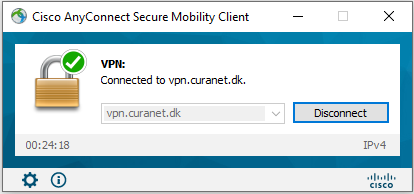For at du kan tilgå din enterprisecloud server skal du først forbinde til vores dial-in VPN service. VPN står for Virtual Private Tunnel og en metode til at skabe en sikret forbindelse imellem din computer og det netværk enterprisecloud serveren ligger på.
Efter køb af en enterprisecloud server vil du modtaget et velkomstbrev med informationer om, hvordan du forbinder til serveren. I dette velkomstbrev finder du informationer til at forbinde til dial-in VPN:
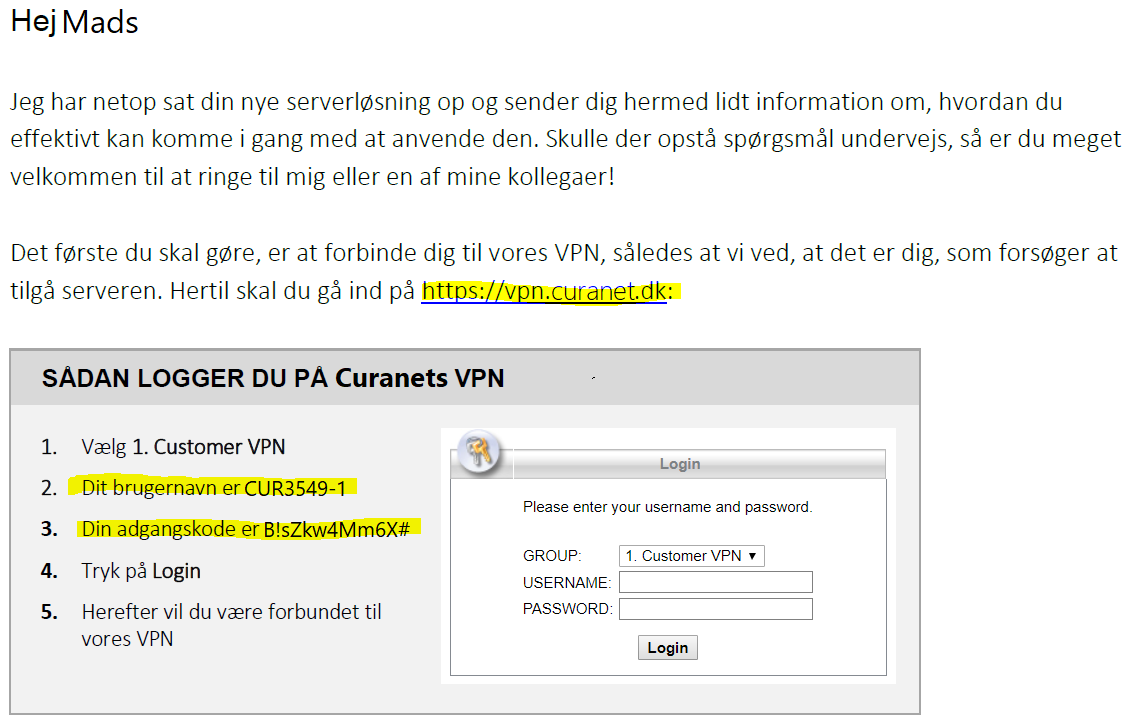
 Tilgå https://vpn.curanet.dk i en webbrowser
Tilgå https://vpn.curanet.dk i en webbrowser
 Indtast brugernavn og adgangskode fra velkomstbrevet og tryk Login
Indtast brugernavn og adgangskode fra velkomstbrevet og tryk Login
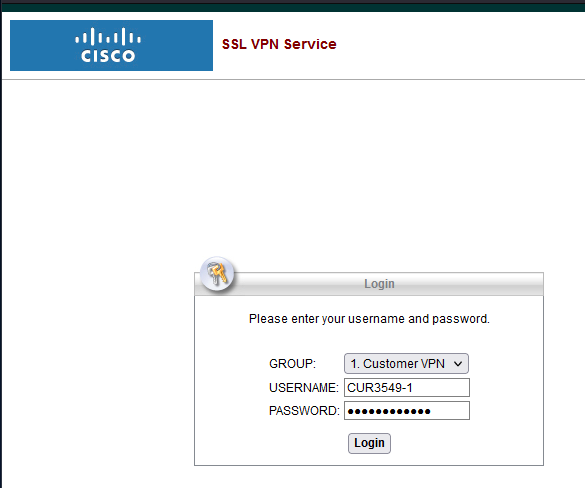
For at kunne oprette VPN forbindelsen skal du havde et lille program ved navn Cisco AnyConnect installeret.
Du viderestilles derfor til en side, hvor du kan downloade dette program.
 Download og installer Cisco AnyConnect programmet
Download og installer Cisco AnyConnect programmet
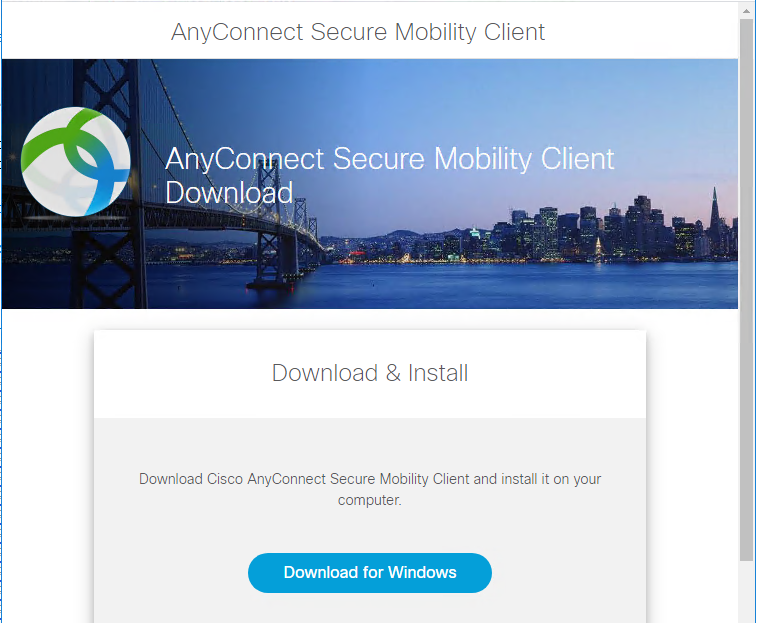

Åbn Cisco AnyConnect, indtast vpn.curanet.dk og tryk Connect
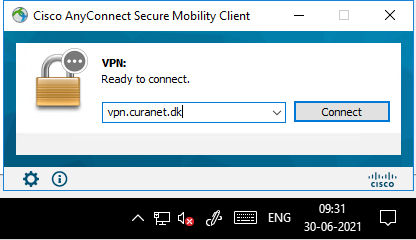
 Indtast brugernavn og password fra velkomstbrevet
Indtast brugernavn og password fra velkomstbrevet
- Tryk OK
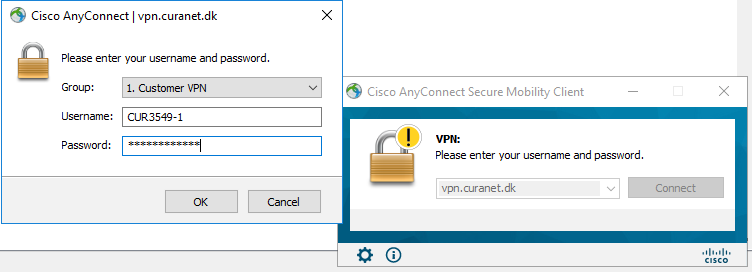
 Programmet vil nu vise at nu er du er forbundet til Vpn'en
Programmet vil nu vise at nu er du er forbundet til Vpn'en
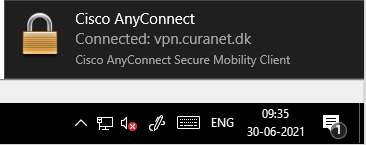
 Åbn Remote Desktop Connection på din computer og indtast navnet på din server fra velkomstbrevet eller hvad der står i dit kundecenter.
Åbn Remote Desktop Connection på din computer og indtast navnet på din server fra velkomstbrevet eller hvad der står i dit kundecenter.
(Alternativt kan du bruge servers interne IP)
- Tryk Connect
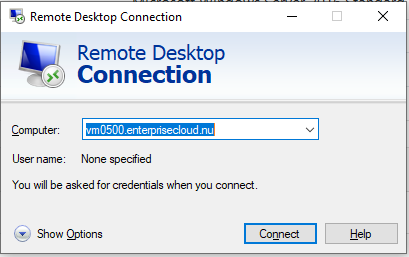
 Indtast serverens brugernavn og password fra velkomstbrevet.
Indtast serverens brugernavn og password fra velkomstbrevet.
Tryk OK
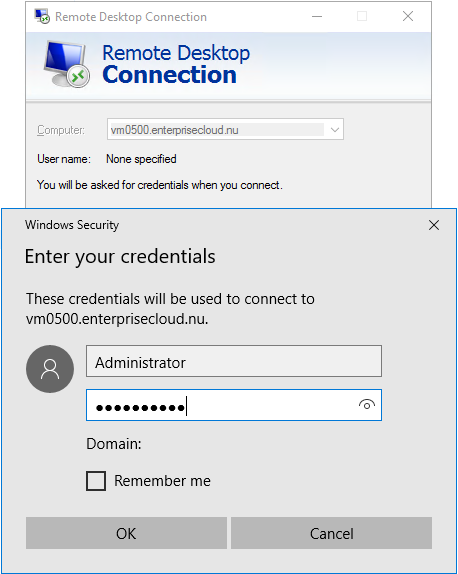
 Du får en advarsel fra serveren angående certifikatet da det er selfsigned certifikat.
Du får en advarsel fra serveren angående certifikatet da det er selfsigned certifikat.
- Tryk Yes
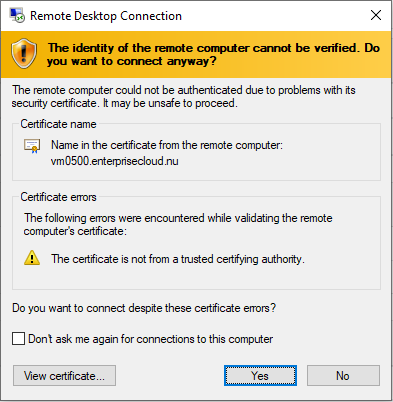
Du vil nu blive forbundet til din fx din entreprisecloud server.
Når du er færdig med at arbejde på din enterprisecloud server er det vigtigt at du logger af VPN igen. Dette gøres ved at åbne Cisco AnyConnect programmet og trykke Disconnect.